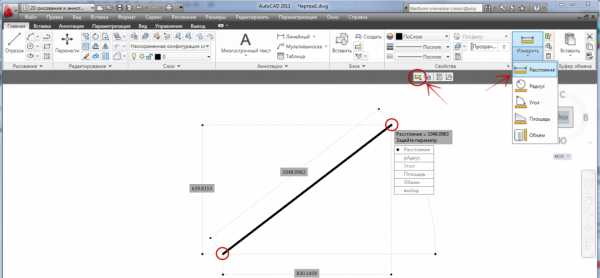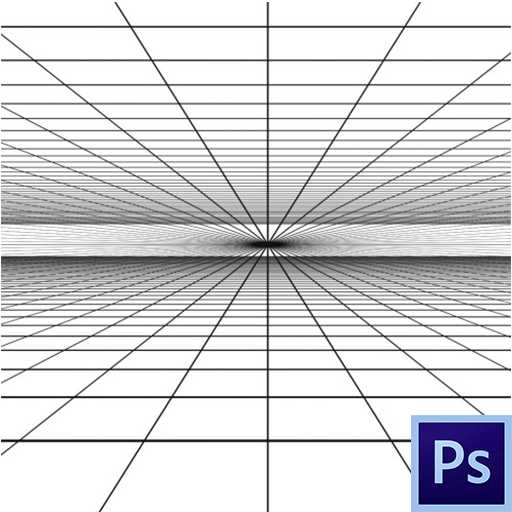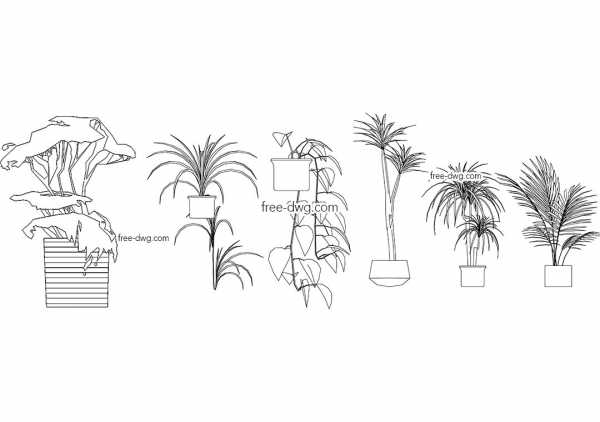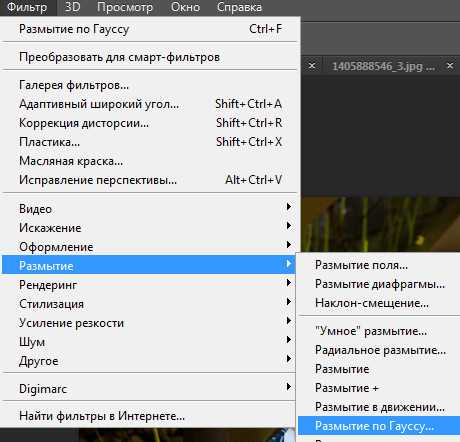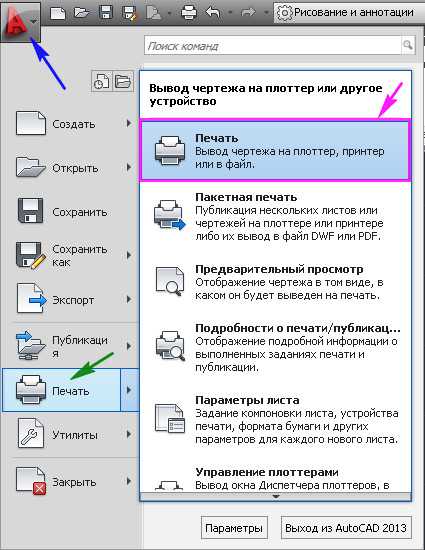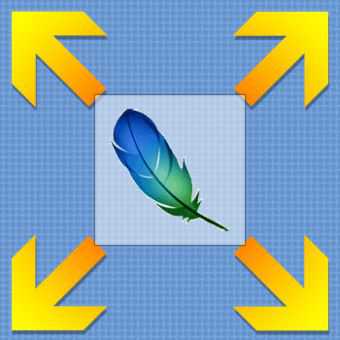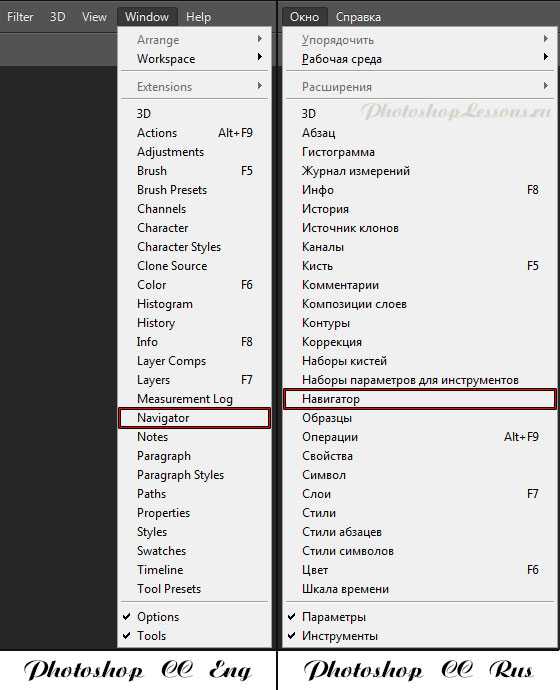Мы принимаем к оплате:
«Подарочный сертификат» от нашего Учебного Центра – это лучший подарок для тех, кто Вам дорог! Оплате обучение и подарите Вашим родным и близким обучение по любому из курсов!!!
«Сертификат на повторное обучение» дает возможность повторно пройти обучение в нашем Учебном Центре со скидкой 1000 рублей!
А также:
Как в фотошопе сделать мускулы
Увеличить мышцы в фотошопе за 5 минут
Иванова Наталья | Обновлена 2016-07-13 | обработка фото, Уроки Photoshop |

Из этого урока Photoshop для начинающих вы узнаете как увеличить мышцы за 5 минут.
Исходное фото:
Результат урока:
Этапы увеличения мышц в фотошопе:
- Откройте фото мужчины в Photoshop.
- Выделите участок от руки от плеча до локтя при помощи Прямоугольной области . Не бойтесь захватывать прилегающие области фона.
- Скопируйте участок выделенной области на новый слой (Ctrl + J).
- Удалите ластиком некоторые прилегающие участки фона и части руки, которые не будут подвергаться изменением. Не перестарайтесь на данном этапе, так как в последующем будет проводиться дополнительная коррекция фото. Для того, чтобы совершить меньше неточностей, уберите видимость нижнего слоя. Моя обработка фото на данном этапе:
- При помощи команды Edit> Transform> Warp (Редактирование –> Трансформирование –> Деформация) вы увеличите мышцы в фотошопе.
- Осталось немного подкорректировать изображение – убрать темные пятна при помощи Штампа и Восстанавливающей кисти, а неточности границы подотрите ластиком.
- Для увеличения эффекта используйте инструменты Осветлитель и Затемнитель. Так вы придадите больше рельефности мускулатуре и больший объем. Затемните складки и осветлите “вздутые” участки.
Еще один способ увеличить мышцы в фотошопе – повторите 3 первых шага урока (откройте фото, выделите прямоугольную область, скопируйте на новый слой), а далее редактируйте мышцы с помощью фильтра Пластика (с техникой фильтра вам поможет разобраться урок Как похудеть в Photoshop). Инструменты Пластики для наращивания мышц – Вздутие и Деформация (его называют также Палец). Мне второй способ нравиться меньше, так как он требует больше времени для достижения результата. Чтобы использовать его нужны определенные навыки и время.
Теперь вы можете меньше времени проводить в спортивном зале .
P.S. Если вы хотите меньше времени уделять чистке зубов, то урок про отбеливание зубов в Photoshop специально для вас!
На нашем Портале графики вы узнаете все о Photoshop и обо всем, что связано с дизайном. Все уроки имеют подробное описание и скриншоты, поэтому будут особенно полезны для начинающих дизайнеров. Вы познакомитесь и с другими программами графики и работой в них. Например, Gimp - отличный бесплатный редактор, в котором вы можете проводить полноценную обработку фото. Наша коллекция дополнений сделает вашу работу более легкой и приятной. Вы можете стать нашим соавтором и заработать. Добавляйте новости на сайт через удобную форму обратной связи, размещать дополнения фотошоп со ссылкой на файлообменники. Если вам понравились наш сайт, то не забудьте подписаться на рассылку или rss, поделиться с друзьями в социальных сетях или добавить в закладки!
Все о фотобанках
Итак, откроем наше изображение в Photoshop:

Выберем Фильтр (Filter) — Пластика (Liquify) или нажав Ctrl+Shift+X, немного увеличим бицепс, предплечье и трапецию.
Создадим новый слой (Ctrl+J). Кистью (Brush Tool) небольшого диаметра, Жесткостью (Hardness) 0% и цветом намного темнее кожи, нарисуем рельеф, как бы прорисовывая тени от мышц.

Выбираем Фильтр (Filter) — Размытие (Blur) — Размытие по Гауссу (Gaussian Blur) и зададим оптимальное значение радиуса:

Зададим слою следующие параметры наложения: Жесткий свет (Hard Light).
Снова создадим новый слой (Ctrl+J) и Кистью (Brush Tool) Жесткостью (Hardness) 0% и цветом намного светлее кожи, нарисуем блики.
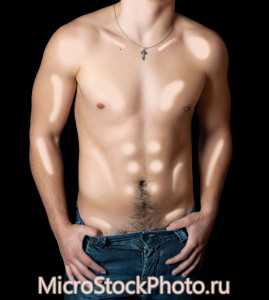
И снова размоем их: Фильтр (Filter) — Размытие (Blur) — Размытие по Гауссу (Gaussian Blur).
Зададим слою следующие параметры наложения: Мягкий свет ().
Теперь выберем инструмент Затемнитель (Burn Tool), установим диапазон Средние тона (Midtones), значение Экспозиция (Exposure) установим 15%, а Жесткость (Hardness) 0% и пройдемся несколько раз по теням от мышц.
ГОТОВО

Сравнение начального изображения с изображениями после обработки (кликабельно):
Автор статьи: sonia
Эту статью можно обсудить на форуме.
Как увеличить мышцы в фотошопе онлайн или CS6

Сегодня все больше людей предпочитают общаться в онлайн чатах, посредством переписки с собеседником, без визуального контакта. Но чтобы иметь более яркие представления о своем собеседнике (если люди только познакомились в чате) часто хочется, хоть краем глаза, взглянуть на фото оппонента, даже если тема беседы носит информационный характер, например, обсуждение в форуме как открыть доступ к городам gta sa.
Как увеличить мышцы на фото
Все люди мечтают выглядеть как модели с глянцевых журналов. Например, мужчины стремятся, чтобы у них были рельефные красивые мышцы. И совсем не обязательно проводить каждый день в спортзале. Ведь можно просто отредактировать фотографию. А как на фото увеличить мышцы подскажет такая вот инструкция:
- Для начала надо загрузить фото в программу Фотошоп.
- В панели фильтров находите пункт «Пластика» и на открывшейся слева панели выбирает пункт «вздутие».
- Кисточка должна быть среднего размера. Эту кисточку при использовании мыши надо наводить на те места фотокарточки, которые надо увеличить (в данном случае это мышцы).
- Если результат устраивает, сохраняем изменения, нажав мышкой на кнопку «ок».
- Теперь, для «натуральности» изображения, надо откорректировать фоновый слой. Для этого стоит воспользоваться инструментами под названием «затемнитель» и «осветлитель».
Как на фото убрать живот
Если мужчины мечтают увеличить свои мышцы, то девушки наоборот мечтают убрать живот. Даже те женщины, у которых его нет, все равно найдут, что уменьшить на фото. Для этой цели выбираем в фотошопе все тот же фильтр «пластика», но в данном случае из инструментов понадобится «сморщивание». Кисть также должна быть среднего размера. При использовании мыши надо навести кисть на «проблемную» зону и в несколько кликов уменьшить лишний объем. Но и здесь главное не переусердствовать, чтобы фотография выглядела максимально естественной.
Спасибо за внимание! Делитесь с друзьями, и подписывайтесь на нас в Яндекс.Дзен и Google News
Лучшее, что у нас есть по данной теме:
Как увеличить мышцы в фотошопе | Сделай все сам
Автор: admin · 26.01.2017
Вследствие уникальным инструментам, в программе Adobe Photoshop, увеличить мышцы на фотографии может даже начинающий. И каких-то специальных навыков иметь для этого не требуется.

Вам понадобится
- Adobe Photoshop CS 2 либо выше.
Инструкция
1. Откройте начальное изображение в программе Adobe Photoshop. Для этого нажмите в меню «Файл» –> «Открыть». Обнаружьте свое изображение и двойным щелчком выберите его. Вы также можете перетянуть фотографию мышью прямо в рабочую область программы.

2. Увеличивать мышцы в программе Photoshop комфортно с подмогой фильтра «Пластика». Обнаружьте его в меню «Фильтр» и откройте. На самом деле, это не легко фильтр – это целая программа, разрешающая модифицировать изображения определенным образом: растягивая и деформируя те либо иные элементы иллюстрации. Для начала увеличите изображение с поддержкой инструмента «Лупа». После этого возьмите инструмент «Палец» и с его подмогой начинайте увеличивать объем мышц. Для этого подведите «Палец» к границе мышцы, нажмите левую кнопку мыши и старательно сдвиньте эту рубеж. Дабы положительно и доподлинно провести сходственную операцию, необходимо либо классно разбираться в анатомии, либо иметь перед собой пример того, как могут выглядеть огромные мышцы.Позже того как вы завершите, и итог вас будет устраивать, примите метаморфозы (кнопка «ОК»).
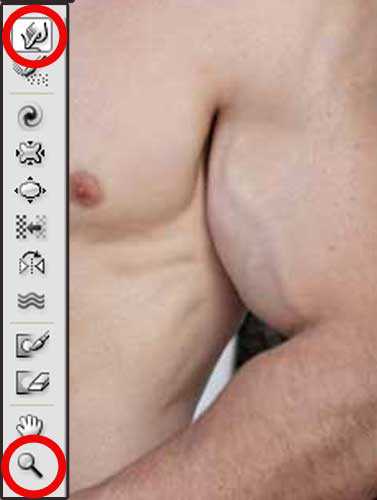
3. В довершение, дозволено немножко высветлить некоторые участки мускулов, а рельефные складки немножко затемнить. Высокопрофессиональные фотографы и художники знают, что чем светлее участок на изображении, тем он кажется ближе и напротив. Воспользуйтесь этим тезисом. Немножко затемните тени и высветлите блики. Это легко сделать, скажем, с поддержкой одноименных инструментов: «Затемнитель» и «Осветлитель», которые дозволено обнаружить на панели инструментов Photoshop.

4. Сбережете готовое изображение. В меню «Файл» нажмите «Сберечь как» либо «Сберечь для веб и устройств». Будьте внимательны: если вы нажмете легко «Сберечь», то утратите начальное изображение, от того что программа заменит его на новое.
Совет 2: Как увеличить фотографию в фотошопе
Даже на самую простейшую современную мыльницу сегодня дозволено сделать фотографию классного качества, которую без труда получится распечатать огромным форматом. Но изредка перед пользователем все же встает надобность увеличения фото, и в этом ему на поддержка придет необходимый друг и товарищ Фотошоп.

Инструкция
1. Но для начала давайте разберемся, что же именно вы подразумеваете под термином «увеличить фото», так как многие пользователи нередко путают два безусловно различных представления — «увеличить фото» и «увеличить план фото». Возможен, у вас есть фотография, сходственная вышеприведенной, она хорошего растяжения, которое вас абсолютно устраивает, но вы хотите, дабы объект съемки выглядел огромней, не терялся где-то в глубинах изображения. То, что вам надобно, и будет именоваться «увеличением плана фотографии». С задачей легко дозволит совладать функция Crop. Кроп вы можете найти на панели инструментов Фотошопа.
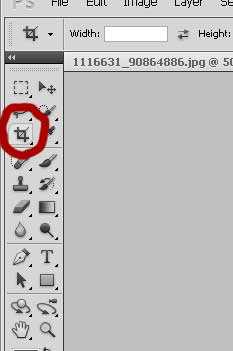
2. Нажмите на кнопку на панели, наведите курсор мыши на фото, нажмите левую клавишу и тяните рамку до надобно вам размера. Рамку дозволено сделать как вариабельной, так и фиксированной, повернуть ее в желаемую сторону. Нажатие клавиши Enter закончит выполнение операции. Вы увеличили план фотографии.

3. Но почаще каждого под словами «увеличить фото» пользователь понимает увеличение растяжения данной фотографии, и это будет теснее больше трудным вариантом. Из большого маленькое сотворить легко, а вот для достижения обратного итога придется приложить некоторые усилия, и потери качества фото избежать при этом вряд ли удастся.В текущее время особенно используемыми алгорифмами для увеличения фото в Фотошопе являются следующие два метода.1. Пошаговое увеличение фотографии. Если фото увеличить сразу на 100% оно мощно утратит в качестве, а при увеличении каждого на 10% ухудшение вряд ли будет приметным глазу. Следственно отличнее 10 раз по 10, чем однажды, но сразу 100.2. Можно увеличить фотографию до размера, в два раза превышающий желаемый, повысить его резкость, размыть непотребные элементы, добавить насыщенности, контраста и уменьшить до желанного размера, выставив при этом алгорифм сжатия Bicubic Sharper
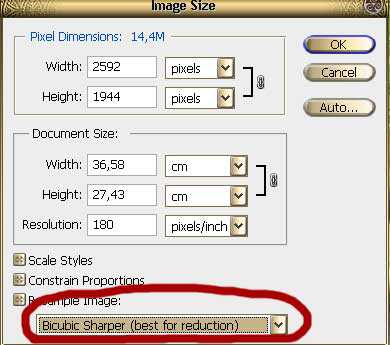
4. Как вариант дозволено применять иную специализированную программу для увеличения, скажем Photo Zoom Pro. Программа эта использует непростой алгорифм, в итоге которого дозволено добиться увеличения фото, но и ее вероятности не беспредельны. Увеличение допустимо лишь до определенных пределов, и фото, снятое сотовым телефоном со слабой камерой, распечатать высококачественно на листе формата А4 будет теснее затруднительно, даже позже увеличение в особой программе либо Фотошопе. Следственно пускай первоначальная фотография будет, чем огромнее, тем отменнее. Чай из маленького крупное, как вы теснее знаете, сделать дозволено неизменно. А вот обратный путь будет гораздо сложнее.

Видео по теме
Совет 3: Как увеличить мускулы
Объемная и мускулистая фигура – мечта большинства мужчин. В погоне за этой целью многие бодибилдеры упускают один дюже главный момент – грамотный подход к тренировкам. Одним лишь упорством и нагрузками невозможно добиться чудесных итогов.

Инструкция
1. Неизменно помните три основных правила удачного бодибилдинга: а) подходите к вашим тренировкам с умом; б) регулярно и верно питайтесь, не давайте вашему организму голодать; в) неизменно высыпайтесь – мышцы насыщеннее растут и прогрессируют во время отдыха, а сон является лучшим отдыхом для организма.
2. Заведите тетрадь, если вы еще этого не сделали, в которой будете фиксировать итоги всякой своей тренировки. Выходит, запишите средний вес на основные упражнения, которые вы исполняете в тренажерном зале.
3. От этих цифр отнимите 10-15% и вновь запишите себе их в тетрадь. Полученный вес будет стартом вашего грядущего цикла, направленного на увеличение мускулатуры.
4. С началом цикла прибавляйте всякую последующую тренировку по 0,5-1 кг к весам основных ваших упражнений. Через какой-то период времени, тот, что, скорее каждого, будет измеряться в месяцах, вы теснее не сумеете продолжать увеличивать вес на тренировках. Это значит, что вы достигли предела цикла.
5. Начните цикл снова. Сейчас же средний (рабочий) вес при выполнении основных ваших упражнений будет значительно огромнее, а значит, ваша мускулатура укрепилась и увеличилась. Толк данной методологии заключается именно в том, что всякий такой дальнейший цикл будет начинаться с огромных весовых показателей. А по мере этого и мускулы ваши будут возрастать в объеме, и вы будете становиться мощнее.
6. Не тяготитесь начинать цикл с большого для вас веса, этим вы одурачите только себя, излишне нагрузите, и сделаете данную методологию непроизводительной.
7. Никогда не прибавляйте всякую тренировку огромнее веса, чем указано выше, как бы вам легко это ни казалось. Цикл рассчитан минимум на месяц, не торопите себя и свои мускулы .
8. Не забывайте записывать свои тренировки в тетрадь и отслеживайте свою динамику становления.
Видео по теме
Полезный совет
Примечание: С подмогой фильтра «Пластика» дозволено увеличить, а также сделать поменьше всякую часть тела либо предмет.